Impresión de un gráfico en Microsoft Excel
En este artículo, vamos a aprender cómo imprimir un gráfico en Microsoft Excel.
_Antes de aprender a imprimir un gráfico, debemos saber algunas cosas.
En Excel, tenemos dos tipos de gráficos: – Gráfico incrustado y hojas de gráfico. Podemos imprimirlo de la misma forma que podemos imprimir una hoja de trabajo ._
Tomemos un ejemplo y comprendamos.
Tenemos los datos de ventas del agente y crearemos un gráfico en la hoja diferente.
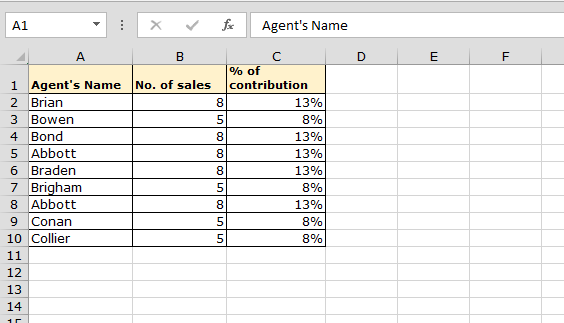
Siga los pasos a continuación para crear el gráfico en la hoja separada: – * Seleccione el rango de datos.
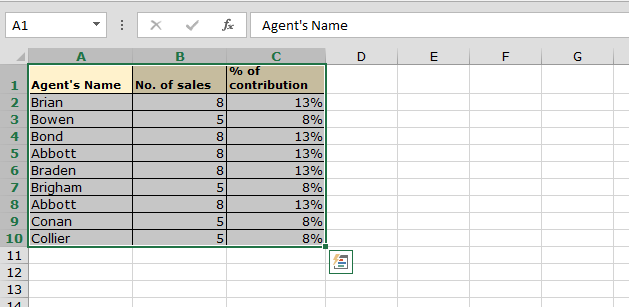
-
Presione la tecla de método abreviado F11 para insertar el gráfico.
-
El gráfico se insertará en una nueva hoja.
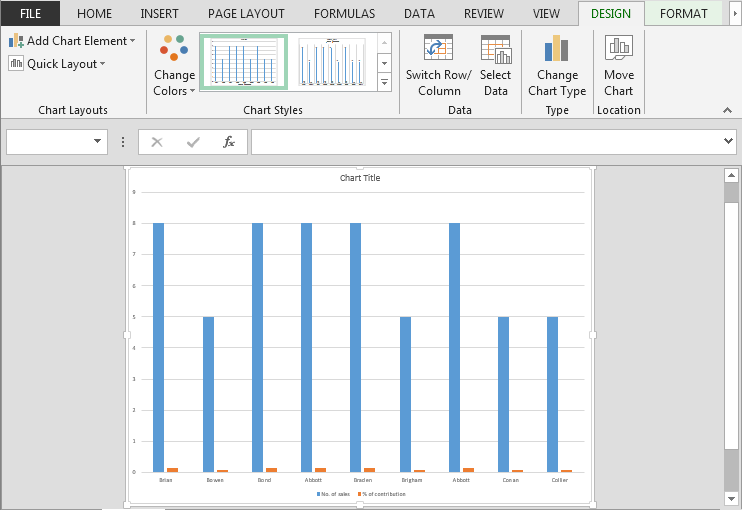
-
Cambiamos el tipo de gráfico a gráfico de líneas para obtener una mejor información gráfica.
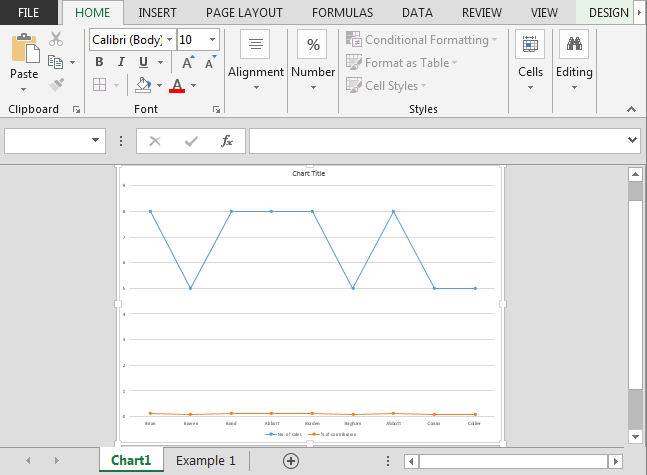
Para imprimir el gráfico, siga los pasos que se indican a continuación: – * Vaya a la hoja del gráfico.
-
En la pestaña Diseño de página, haga clic en el icono de flecha pequeña en el lado derecho del grupo Configuración de página.
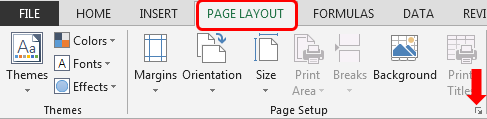
-
Aparecerá el cuadro de diálogo Configurar página.
-
En la esquina inferior derecha, haga clic en Vista previa de impresión.
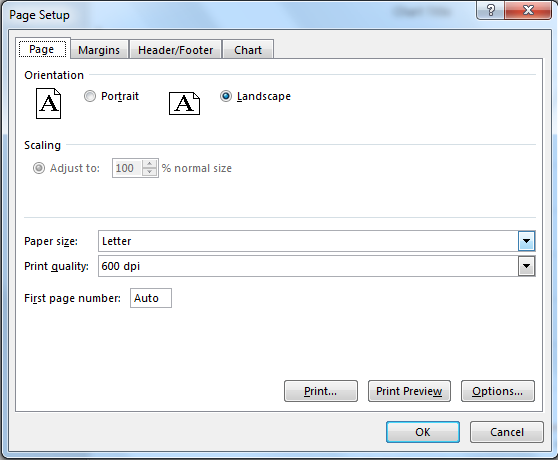
-
Aparecerá una nueva ventana donde podremos ver la vista previa de impresión del gráfico.
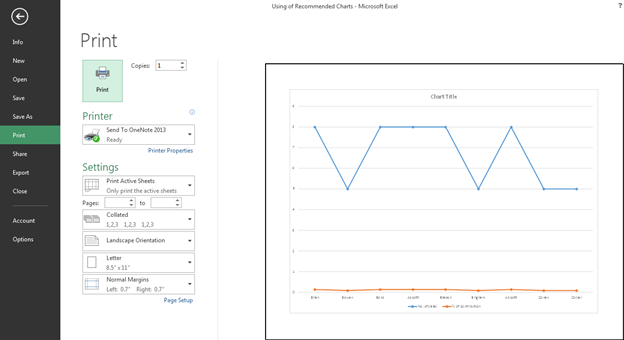
-
Para dar la impresión, haga clic en el icono Imprimir.
Conclusión: – Siguiendo los pasos anteriores, podrá imprimir un gráfico en Microsoft Excel.
_ _Si te gustaron nuestros blogs, compártelo con tus amigos en Facebook. Y también puedes seguirnos en Twitter y Facebook.
Nos encantaría saber de usted, háganos saber cómo podemos mejorar, complementar o innovar nuestro trabajo y hacerlo mejor para usted. Escríbanos a [email protected] __